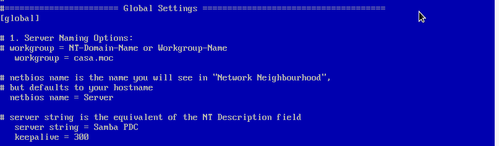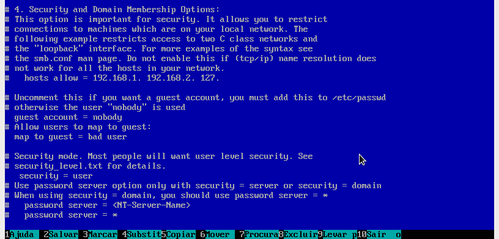Samba - Configurado como PDC
Configuração passo-a-passo, para tornar o Samba controlador da rede.
[ Hits: 47.005 ]
Por: Jefferson em 06/03/2012
Iniciando a configuração
Samba como PDC da rede
Aqui, irei mostrar a configuração de alguns itens e seus respectivos significados, para tornar o Samba um PDC funcional e seguro. Segue abaixo um screenshot do “smb.conf”:Pois bem, como estamos vendo esta parte do “smb.conf”, note que ele é dividido em blocos de configurações, e o respectivo nome do bloco é mostrado entre colchetes, como: [global]. Isto foi feito para organizar o arquivo que possui bastantes linhas de configurações para diversas coisas, então, o dividiram em blocos de configuração.
Vale ressaltar que o Samba não vem pré-configurado, e tem a capacidade de ser bastante personalizável, portanto, algumas configurações você tem que inseri-las manualmente; como por exemplo, o arquivo original do “smb.conf” não possui a linha keepalive = 300, ela foi adicionada manualmente por mim.
Esta opção serve para verificar se existe alguma máquina Windows que travou na rede, ele faz esta verificação de tempos em tempos. O valor colocado foi 300, isto significa que de 5 em 5 minutos, a conexão com as máquinas serão verificadas.
Existe uma grande gama de configurações que podem ser realizadas no Samba. Para saber o nome dos parâmetros, é necessário paciência e consultas insistentes em sites didáticos, como o Viva o Linux , Under Linux e o próprio site do Samba.
Pois bem, já que foi explicado a função do keepalive, irei explicar o restante das configurações.
No inicio do arquivo, existe uma linha chamada: workgroup, com o valor padrão: MYGROUP, ou seja: workgroup = MYGROUP.
Este parâmetro serve para determinar o grupo de trabalho, ou o domínio do qual o Samba irá controlar ou servir, no lugar de MYGROUP, você coloca o nome do seu domínio, ou do seu grupo de trabalho.
Na foto do meu arquivo, esta opção está como: casa.moc - que é o nome do meu domínio, então, obviamente, substitua o valor MYGROUP com o nome do seu domínio, isto se sua rede for baseada no sistema 'cliente/servidor', se não for, coloque o nome do grupo de trabalho que você participa.
Sua linha deverá ficar mais ou menos assim:
Mais abaixo, tem o parâmetro 'netbios name = server'. Se no seu arquivo não tiver este parâmetro, adicione-o (é aconselhável adicionar abaixo de WORKGROUP pra fins organizacionais ). Pois bem, no valor deste parâmetro, coloque o nome da sua máquina, isto é necessário porque o Samba, às vezes, não consegue resolver o nome do servidor pelo DNS, então, é utilizado o nome declarado nesta configuração para ajudar o Samba.
O Server String, como o próprio nome já diz, se refere ao nome do seu servidor, você pode colocar como descrição, a tarefa que seu servidor ira fazer; como por exemplo: servidor de impressão, Servidor Samba ou Samba PDC, serve para descrever a função do seu servidor. Isso é necessário para identificar o computador em uma rede.
Após isso, a varias configurações relacionadas às mensagens de Logs, entre outras, não vou explicar todas elas, porque são varias e não são configurações importantes além de já virem pré configuradas, então, não há muita necessidade de explicá-las.
Agora, entraremos na configuração de segurança do domínio, aqui também existem muitas configurações a serem feitas, mas focaremos apenas o básico, para se ter um controlador de domínio usando o Samba.
No fim do primeiro bloco, existe uma diretiva chamada 'hosts allow', ela pode ser configurada diretamente na seção global, ou pode ser configurada manualmente quando você estiver compartilhando uma pasta, por exemplo, esta diretiva serve pra você declarar o IP que terá acesso aos recursos do servidor.
Se você quiser declarar uma faixa de endereços e excluir apenas alguns dessas faixas, basta você colocar na frente dos IPs, a opção: EXCEPT.
O exemplo acima, mostra que todas as máquinas da rede: 192.168.1, terão acesso aos recursos do servidor, exceto o IP 192.168.1.20. Vale ressaltar, que o IP que for negado na seção global, será sempre negado a qualquer coisa que for configurado dentro e fora da seção, ou seja, ele não funcionará nada do Samba. Em hipótese alguma, ele será negado globalmente, e não poderá utilizar nenhum recurso da rede Samba mesmo que você queira.
A próxima diretiva é a Guest Account, esta diretiva funciona quando a opção: 'guest ok = yes', estiver habilitada em algum compartilhamento. Através dela, usuários visitantes poderão ter acesso a uma pasta sem a necessidade de fornecer senha.
Como valor, você colocar o nome do usuário que será usado para fazer este tipo de acesso, por padrão, deixe 'nobody', mas se quiser especificar o usuário como já disse, basta você dizer o nome dele.
Logo abaixo de Guest Account, existe uma diretiva chamada: 'Map to Guest' com o valor: 'bad user'. Esta diretiva funciona da seguinte maneira:
- Quando um usuário remoto tentar acessar o servidor com um login incorreto, o servidor automaticamente ira mapear a requisição para o usuário que estiver especificado em Guest Account, ou seja, se você se logar com uma conta incorreta, você será redirecionado para a conta convidado, e poderá acessar somente as pastas públicas.
O valor pode ser mudado para: 'bad password', mas é aconselhável deixar como está, preocupe-se apenas com o Guest Account, onde você precisar definir o usuário que sera utiliza-o como convidado.
Depois destas configurações, chegaremos a uma configuração bastante importante para o Samba que é a opção: 'security', esta opção controla o níveis de segurança e senhas do Samba, traduzindo: ela definirá o modo que o usuário acessará o servidor.
Nela existem quatro opções: User, Domain , Share e Server. Sendo que estas duas últimas, estão em desuso e possivelmente, não virão na próxima versão do Samba, explicarei cada uma dessas opções superficialmente:
- User: Esta é a opção mais usada, pode ser usada quando seu Samba estiver em modo 'stand alone' ou quando seu Samba for o controlador principal do domínio PDC, que é o nosso caso. Essa opção valida o acesso ao servidor por meio de login de usuário e senha, você digita na máquina remota o usuário e a senha, se existir o usuário, e a senha conferir, o acesso será permitido ao servidor.
- Server: Define que um servidor externo fará a autenticação de usuário e senha, ou seja, quando você inserir o usuário e senha, a autenticação será enviada ao Samba, e no Samba, será repassada ao servidor que for responsável, que verificará a autenticação. Este servidor pode ser tanto uma Windows NT, ou outro servidor Samba, essa opção é bem semelhante à opção Domain que veremos mais adiante.
- Domain: Como já foi dito, esta opção é semelhante a opção server, porém, possui algumas vantagens, uma delas é que o Samba deverá ser cadastrado no domínio do Windows NT, e também utiliza o controlador do Windows NT. Lembrando que essa opção é válida somente se você tiver um Servidor Windows na sua rede, ou seja, o Samba será apenas um mero cliente intermediário na rede Windows.
- Share: Esta opção é utilizada quando você quer utilizar o servidor apenas para compartilhamento de pastas públicas, esta opção pode ser usado por máquinas que estejam na rede, mas não participam do domínio ou do grupo de trabalho.
Pois bem, estas são as opções, como este artigo tem foco no samba como PDC, a opção utilizada foi 'user', entretanto, se você quer conhecer melhor as outras opções, é só dar uma lida em outros artigos aqui mesmo no VOL.
Mais adiante, tem algumas opções comentadas chamadas 'password server', estas opções deverão ser configuradas se você utiliza em 'Security', a opção 'Domain' ou 'Server'. Como utilizamos a opção 'user', deixe estas configurações como estão, e por favor, não as descomente se não for usá-las.
2. Iniciando a configuração
3. Desempenho e Definição do servidor como PDC principal
4. Scripts de Logon
5. Compartilhamento, Requisitos e Conclusão
Servidor NIS+NFS: Aprenda a montar o seu
Inserindo o recurso de LIXEIRA nos compartilhamentos Samba
Gateway com autenticação pelo Samba
Samba 4 (Active Directory) no Debian/Ubuntu Server
libpam-mount: a Solução para montagem de volumes SMB
Olá, Jefferson. Parabéns pela iniciativa!
Achei que o artigo está bem resumido e, por isso, contém algumas brechas que cito abaixo:
1-Não ficou muito claro os parâmetros 'OS Level', 'Domain Master', 'Preferred Master' e 'Domain Logons'. Para quem não conhece deu a impressão que todos esses parâmetros fazem a mesma coisa. Por exemplo, o 'OS Level' define quem terá a prioridade na eleição do "master" da rede. Nesse caso, o master é o responsável por administrar a lista de máquinas da rede (aquela lista mostrada quando se abre o "Ambiente de rede". O master cuida da lista de workgroups. Cada workgroup contém uma máquina líder que cuida da relação de máquina do seu workgrou. Quando se abre o Ambiente de Rede é o 'master' quem passa a relação dos workgroup da rede. Clicando-de em um workgroup, o "local master" é quem passa a relação das máquina daquele workgroup. Se o 'master' cair, o Ambiente de Rede fica vazio. Se o 'local master' cair, o workgroup fica inacessível. Em ambos os caso, uma eleição é feita entre os equipamentos para eleger o novo master ou local master. Por isso, o OS Level deve ser maior para o servidor que deverá ficar mais tempo no ar, como o AD. Máquinas Windows 95 possuem OS Level=1, Windows 98=2, Servidores de arquivo=4, e assim por diante.
2-Há muitos "pesquise no google" e "leia a documentação" no teu artigo. Se for comentar uma opção de configuração dê pelo menos uma explicação básica, e coloque links para quem quiser saber mais. Ou então nem comente a opção.
3-O drive "U:" não é montado automaticamente. Para isso, o arquivo .bat do netlogon deverá conter:
net use p: \\nome_ou_IP_do_servidor\%USERNAME%
4-Você escreveu:
"- Browseable = no : Esta opção pergunta se será possível visualizar as outras pastas dos outros usuários, se deixar quando fizer Login, somente sua pasta será mostrada, se marcado 'yes', a pasta de todo mundo sera mostrada. Para efeitos de organização e privacidade, deixe marcado 'no'. "
Não é bem assim. Se "Browseable" estiver setado em "yes", ao acessar \\servidor, será mostrado uma pasta compartilhada chamada "home". Se o usuário clicar nela, o seu próprio home será acessado. Logo, quando "marcos" acessar \\servidor\home estará acessando \home\marcos. Quando "josé" acessar \\servidor\home" estará acessando \home\jose. Se "Browseable" estiver setado em "no", a pasta "home" não estará visível quando alguém acessar \\servidor. É semelhante ao compartilhamento oculto do Windows.
5-Coloque as tuas fontes de pesquisa no artigo, como as documentações que você leu, os artigos, as dicas, livros e revistas. Isso enriquece o documento.
Não encare o meu comentário como algo ruim. É apenas uma dica que te dou para melhorar a qualidade dos artigos. Lembro que no meu primeiro artigo houve várias inconsistências, e alguns erros, e muita gente comentou. Nos próximos eu segui as dicas e a qualidade melhorou muito. A tua iniciativa de escrever é louvável. Continue assim, e que Deus te abençoe.
Valew pela dica pode deixar que nos próximos sera bem mais explicativo, lembrando que eu decidi postar esse artigo visando mais as pessoas que conhecem pouco mais afundo sobre o samba e encontre algum problema na hora de montar seu servidor.
Por isso montei esse artigo visando explicar bem basicamente algumas funções de modo que se possa esclarecer mesmo que basicamente algumas duvidas durante a configuração do mesmo. Reconheço alguns erros de corência e a falta de transparência visando os usuarios iniciantes mas como é o meu primeiro artigo é pode haver algumas falhas. No entanto vou explicar alguns parâmetros que você talvez tenha interpretado errado.
Os parâmetros OS Level Domain Master e Preferred Master, pode causar sim uma certa confusão na mente de quem não conhece assim como causou na minha e pra min poder compreender eu tive que ler muitos sites e artigos diferentes para poder entender, por isso deixo uma dica: Quem não conhece o Samba não fique preso apenas a um ou dois artigos, pois os Artigos em si é uma explicação resumida em torno de um tema, e o tema desse artigo é mostrar como tornar o samba como PDC de uma rede, se for explicar minuciosamente cada opção do Samba possivelmente o foco seria perdido.
ENTENDENDO o que eu escrevi:
OS LEVEL = 100 : Serve para "INDICAR" que é o "SERVIDOR MESTRE DA REDE" ou o "PDC", se você quer que seja o "SEU LINUX COMO PDC deixe no máximo: 100. "ACONSELHO AO LEITOR LER UM POUCO MAIS SOBRE ESTA OPÇÃO PARA CONHECER MAIS SOBRE OS NÍVEIS que podem ser utilizados".
Domain Master = yes : Deixe YES se o seu Linux será o PDC da rede. "ASSIM O SAMBA ATUARÁ COMO LOCALIZADOR MESTRE PARA O DOMINIO"
Preferred Master = yes : Se for marcado com 'yes', significa que o "SEU servidor SEMPRE será o servidor PDC PRINCIPAL" da rede.
Domain Logons = yes : Deixe 'yes', se o seu Samba for o PDC. "Esta opção funciona AUTENTICANDO CLIENTES Win 95 e 98, que forem do domínio."
Da pra causar confusão mas se ler com atenção vera um simples diferença entre eles.
Sobre a minha mania de dizer procure no google, no vol e leia a documentação falo isso por três motivos:
1° = Com isso eu vou praticamente obrigar o leitor a passar saber mais sobre o assunto se eu explicar tudo ou colocar links sobre o assunto praticamente vou limitar o campo de pesquisa do leitor e estarei privando varios outros bons artigos do site e da internet então deixo o leitor a ter a experiência de se fazer a busca do ou dos artigo(s) ideais para ele.
2° = No samba existe configurações que são auto explicativas e configurações que uma puxa a outra se eu for explicar cada uma vou fugir do assunto e em vez de esclarecer estarei confundindo mais o leitor entretanto não posso deixar de menciona-las por terem uma certa importância dentro do servidor.
3° = O intuito do artigo dar uma visão geral sobre o samba atuando como PDC, não da pra focar muito em um parâmetro então apenas menciono para o leitor depois dar uma lida sobre ele.
A opção logon drive onde coloquei U: monta sim a pasta do usuário automaticamente sem precisar de algum script predefinido basta você colocar
logon drive = U: (ou x y z e etc...)
e depois "habilitar" apenas o netlogon; feito isso a pasta home do usuario logado sera montada sozinha sem precisar de algum script prévio lembrando que esta opção apenas monta a pasta Home do usuarios que fez login.
Browseable:
O que eu disse:
Browseable = no : Esta opção pergunta se será possível visualizar as outras pastas dos outros usuários, se deixar no quando fizer Login, somente sua pasta será mostrada, se marcado 'yes', a pasta de todo mundo sera mostrada. Para efeitos de organização e privacidade, deixe marcado 'no'.
O que você disse:
Se "Browseable" estiver setado em "yes", ao acessar \\servidor, será mostrado uma pasta compartilhada chamada "home". Se o usuário clicar nela, o seu próprio home será acessado. Logo, quando "marcos" acessar \\servidor\home estará acessando \home\marcos. Quando "josé" acessar \\servidor\home" estará acessando \home\jose. Se "Browseable" estiver setado em "no", a pasta "home" não estará visível quando alguém acessar \\servidor. É semelhante ao compartilhamento oculto do Windows.
A diferença: Você explicou mais afundo sobre a opção ou seja você focou ela eu a expliquei superficialmente o que aconteceu você complementou a minha explicação sobre ela esta opção eu escrevi baseando no livro de João Paulo de Lima que é o Administração de Redes Linux onde estava exatamente como eu disse e no final dele tinha um paragrafo explicando como ele funcionava parecido com o que vc escreveu.
Obrigado pela Dica ela será muito bem vinda nos meus próximos artigos lembrarei delas com atenção
Patrocínio
Destaques
Artigos
Cirurgia para acelerar o openSUSE em HD externo via USB
Void Server como Domain Control
Modo Simples de Baixar e Usar o bash-completion
Monitorando o Preço do Bitcoin ou sua Cripto Favorita em Tempo Real com um Widget Flutuante
Dicas
Jogar games da Battle.net no Linux com Faugus Launcher
Como fazer a Instalação de aplicativos para acesso remoto ao Linux
Como fazer a instalação do Samba
Como fazer a conversão binária e aplicar as restrições no Linux
Tópicos
Duas Pasta Pessoal Aparecendo no Ubuntu 24.04.3 LTS (19)
Formas seguras de instalar Debian Sid (13)
Malware encontrado em extensões do Firefox. (0)
Fiz uma pergunta no fórum mas não consigo localizar [RESOLVIDO] (21)
Top 10 do mês
-

Xerxes
1° lugar - 148.026 pts -

Fábio Berbert de Paula
2° lugar - 67.585 pts -

Mauricio Ferrari
3° lugar - 21.305 pts -

Buckminster
4° lugar - 20.948 pts -

Alberto Federman Neto.
5° lugar - 20.174 pts -

edps
6° lugar - 19.138 pts -

Daniel Lara Souza
7° lugar - 18.578 pts -

Andre (pinduvoz)
8° lugar - 17.022 pts -

Alessandro de Oliveira Faria (A.K.A. CABELO)
9° lugar - 15.843 pts -

Diego Mendes Rodrigues
10° lugar - 14.191 pts